Ready 品牌型号:联想GeekPro 2020,Apple iMac 系统:win10 1909 64位企业版,macOS Big Sur11.0.1 电脑屏幕怎么设置密码锁屏 ?下面与大家分享一下电脑锁屏密码怎么设置的教程。 电脑可以在个人账户中
品牌型号:联想GeekPro 2020,Apple iMac
系统:win10 1909 64位企业版,macOS Big Sur11.0.1
电脑屏幕怎么设置密码锁屏?下面与大家分享一下电脑锁屏密码怎么设置的教程。
电脑可以在个人账户中进行密码设置。
联想电脑:
1第一步点击微软图标,打开账户选项,点击更改账户设置
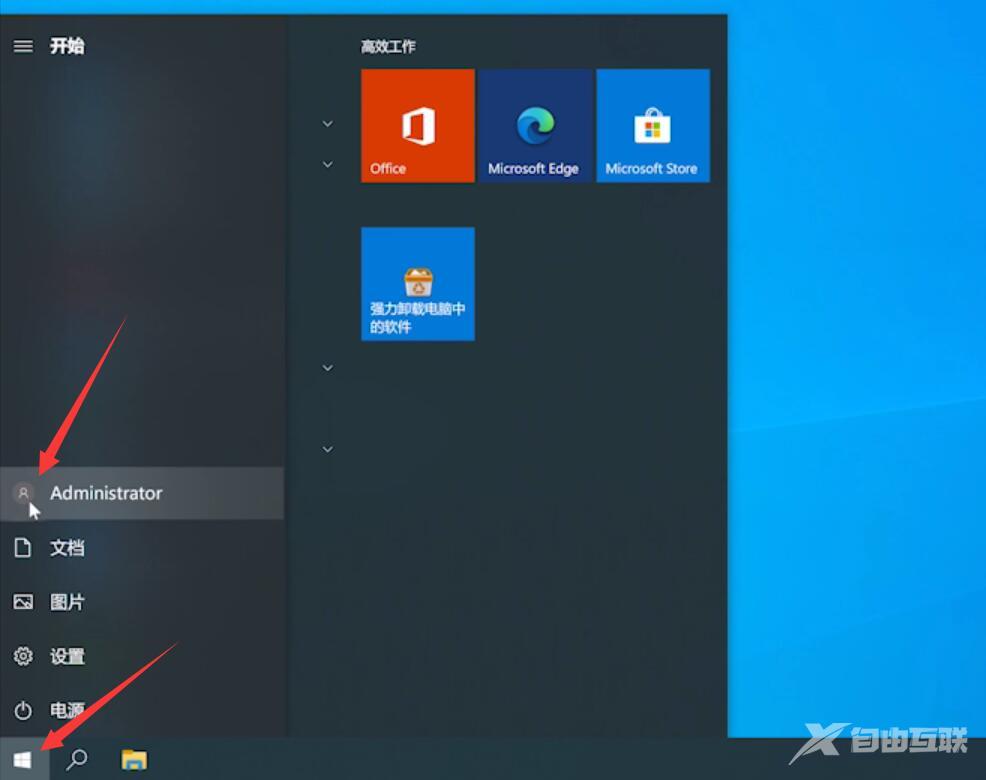
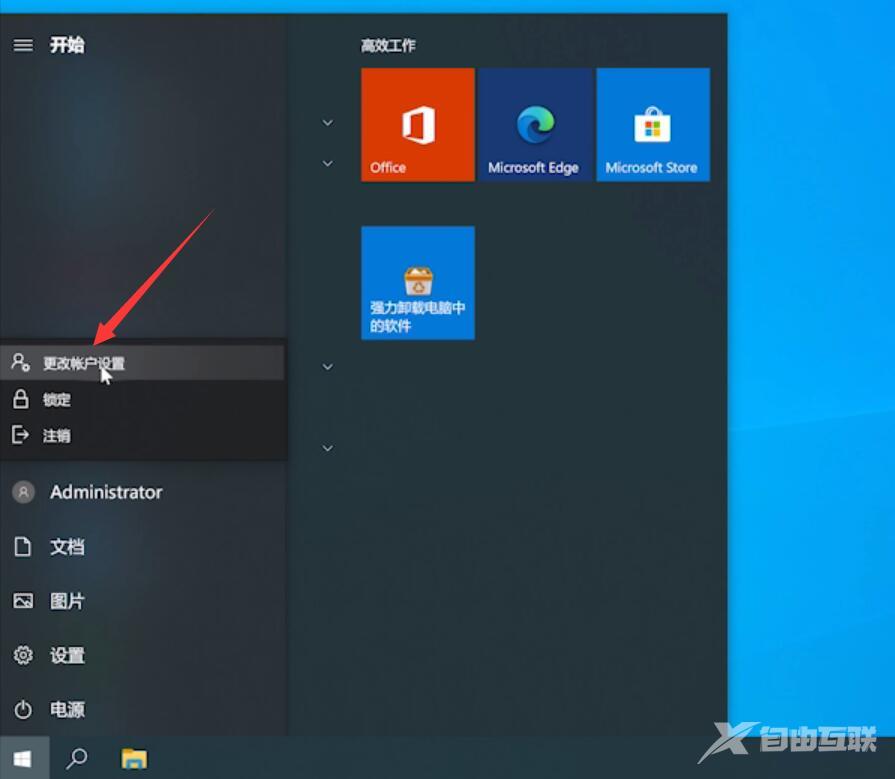
2第二步打开登录选项,点击密码,选择添加

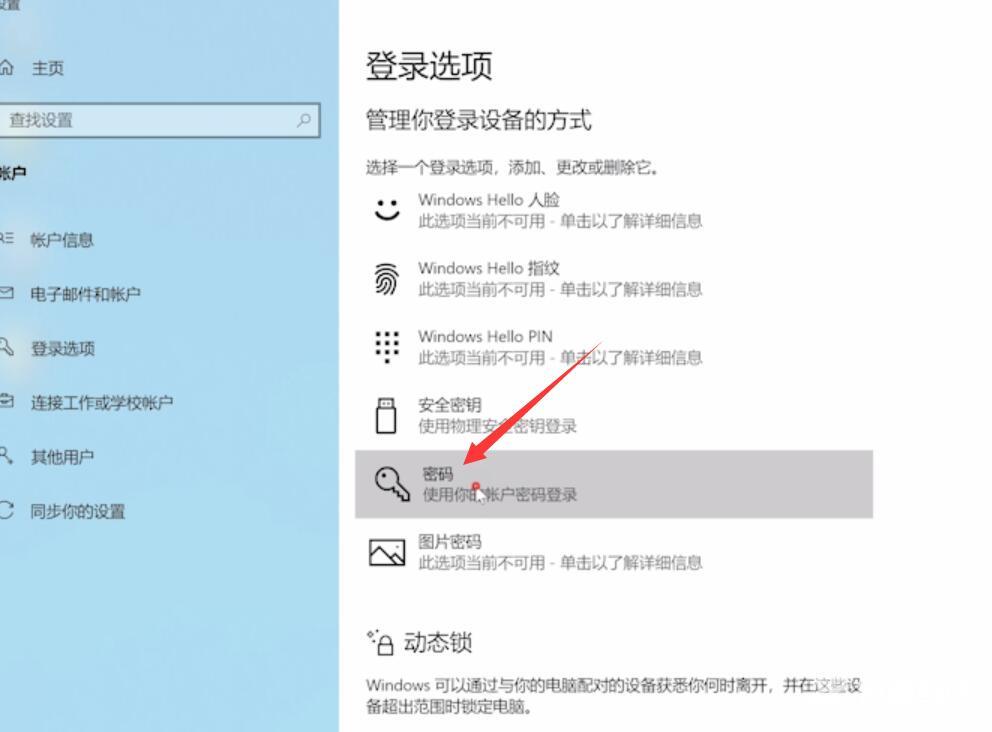
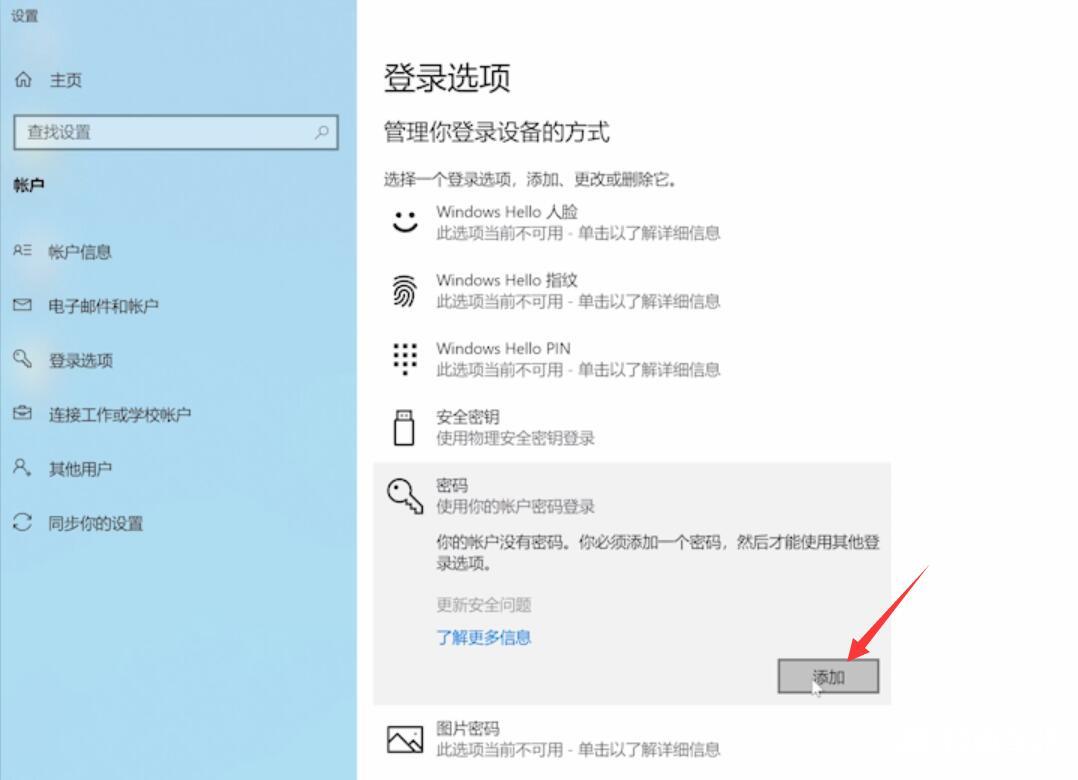
3第三步输入新密码,确认密码,输入密码提示,点击下一页,最后点击完成即可
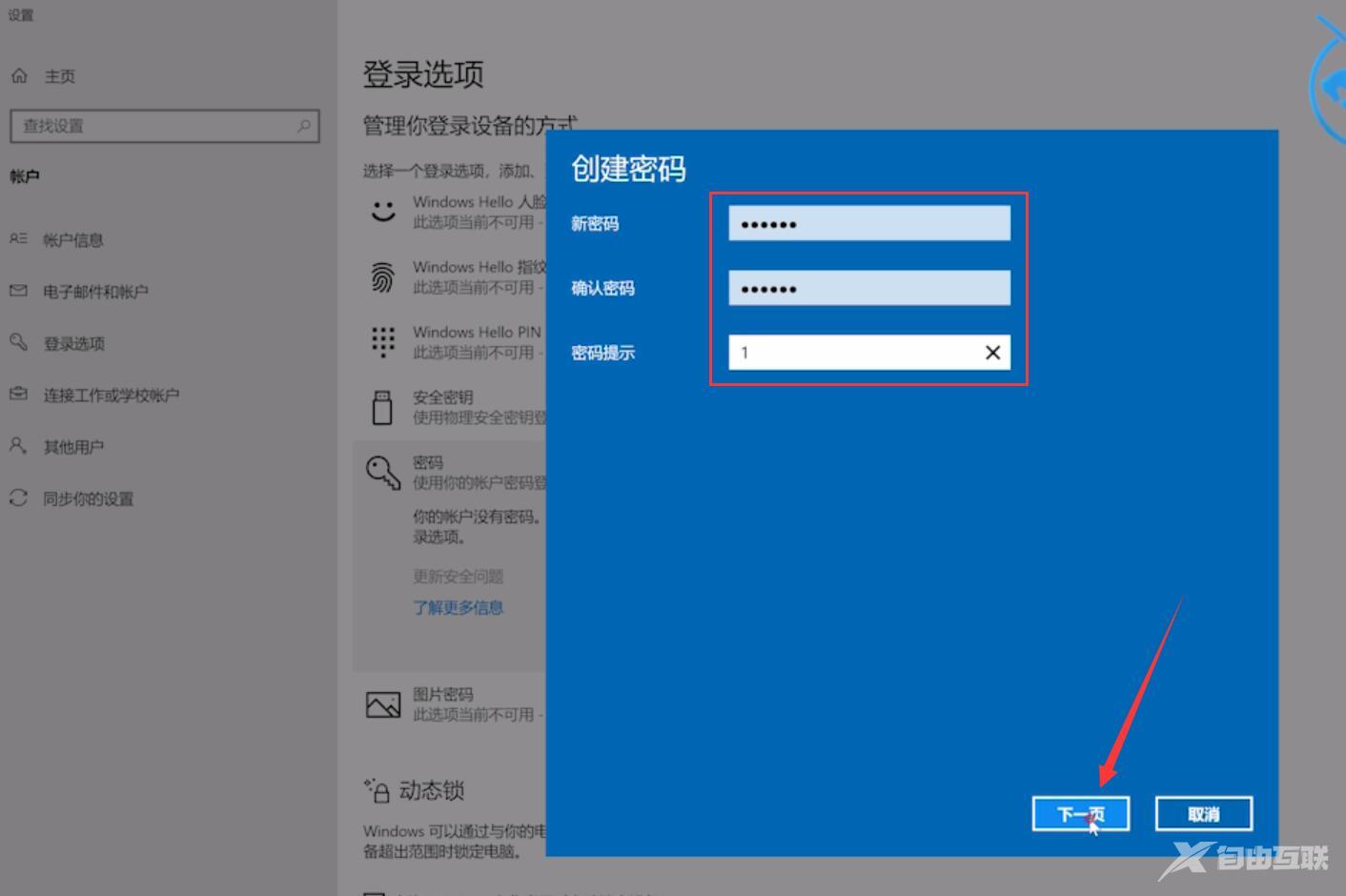
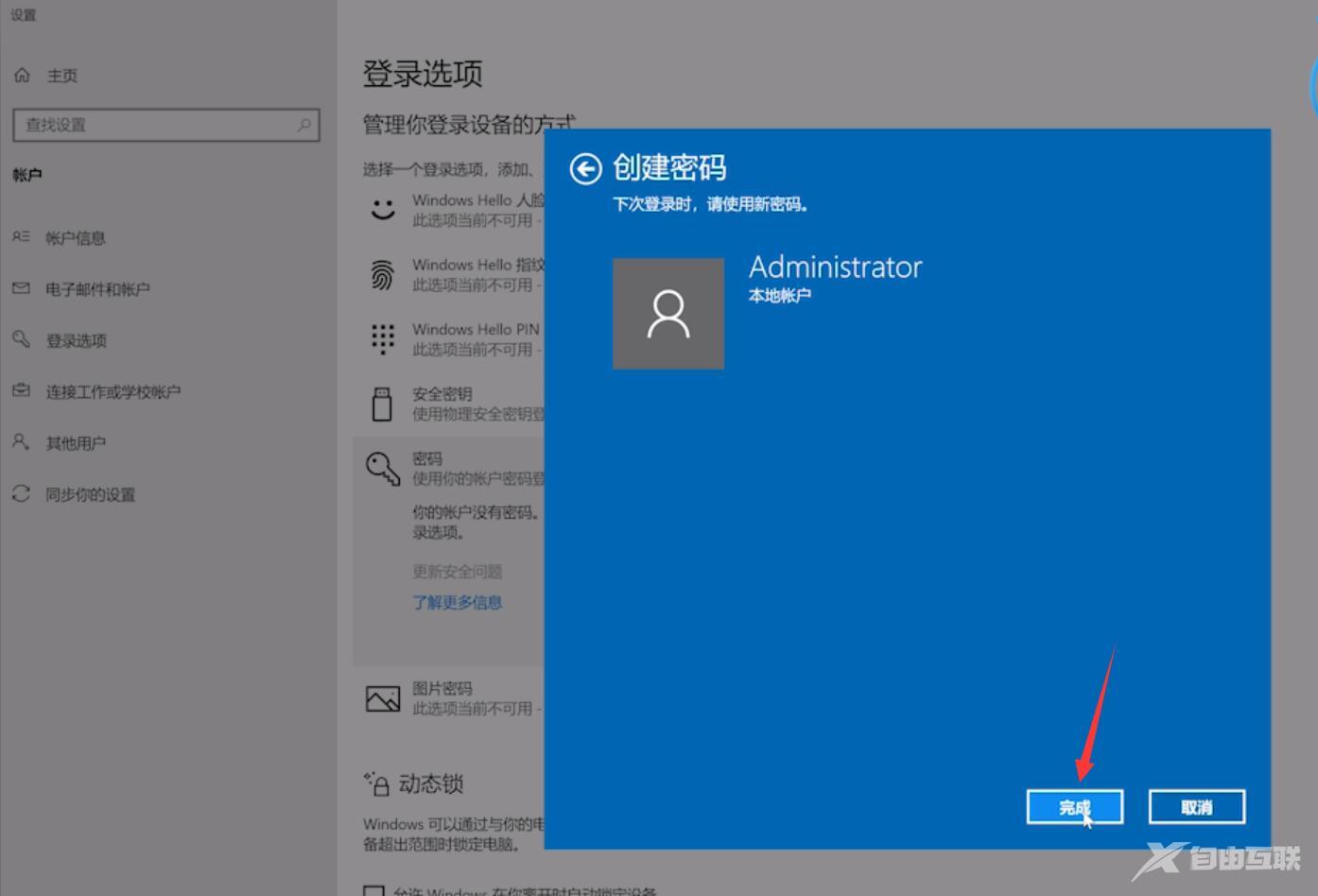
苹果电脑:
4第四步打开系统偏好设置,选择用户和群组
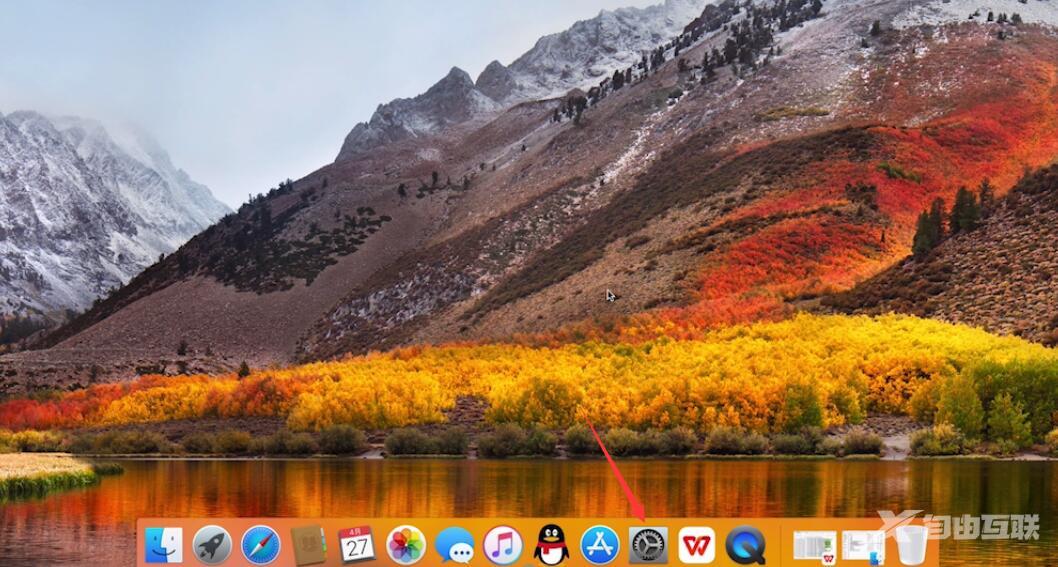
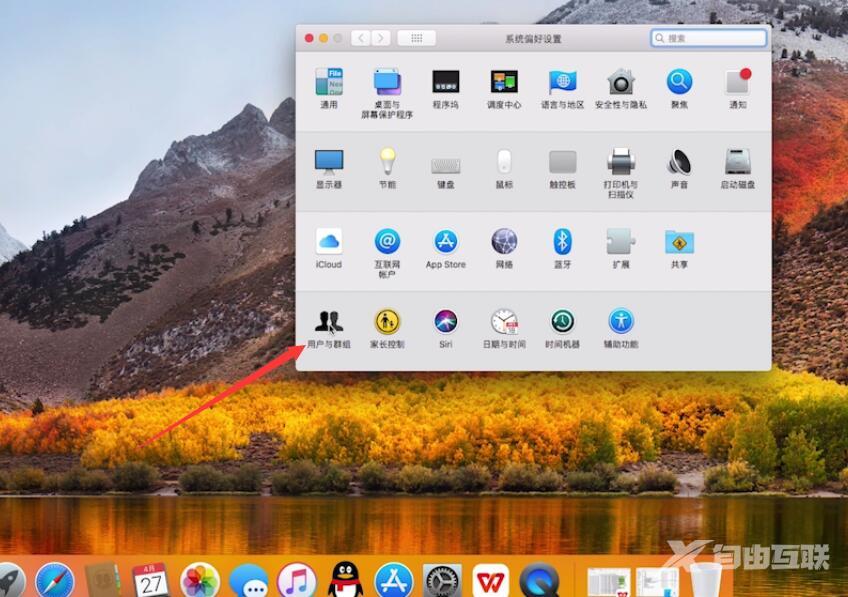
5第五步在窗口中点击打开金色锁,输入密码,点击解锁

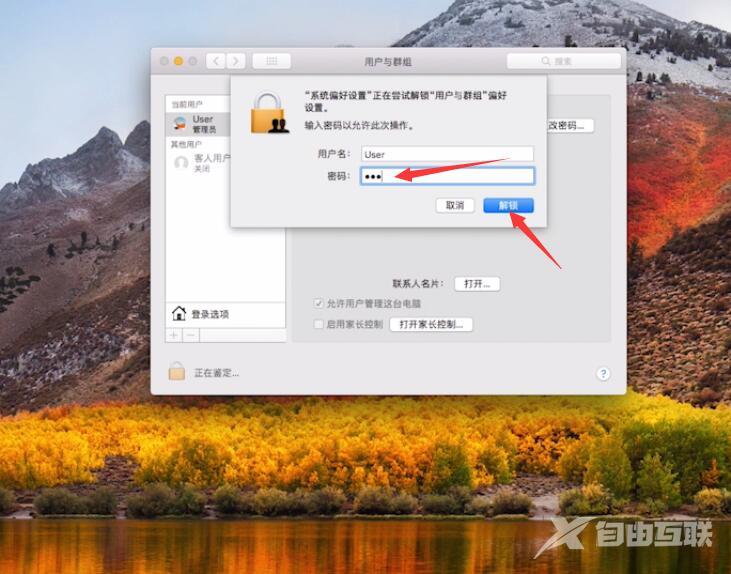
6第六步选择更改密码,输入旧密码,再输入新密码,根据需求输入验证与密码提示,输入完成后点击更改密码就可以
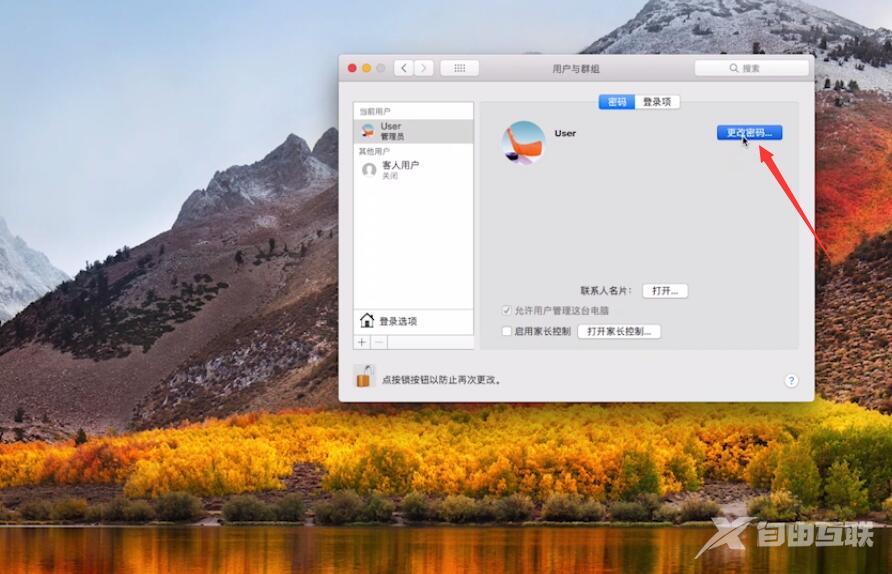
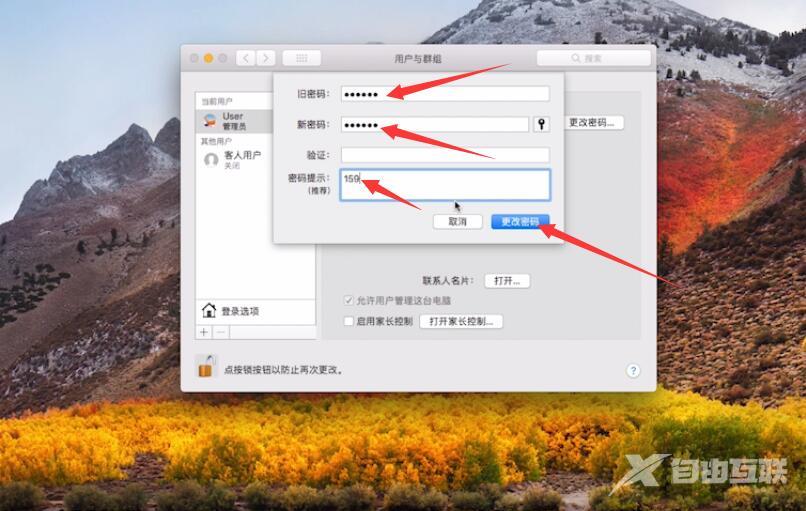
总结:
联想电脑:
打开更改账户设置
点击密码选择添加
输入密码点击完成即可
苹果电脑:
打开设置用户和群组
点击打开金色锁
选择更改密码即可
【本文来源:鄂州网站优化 转载请说明出处】